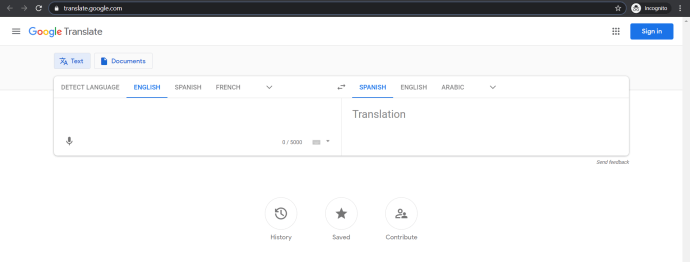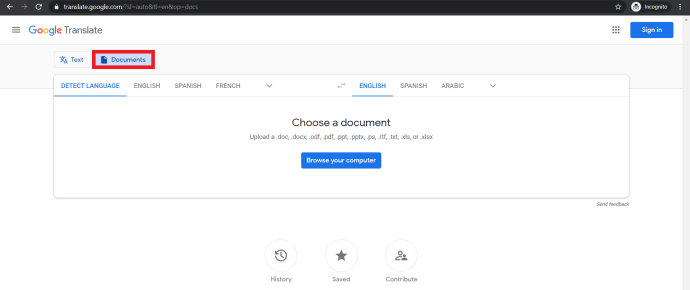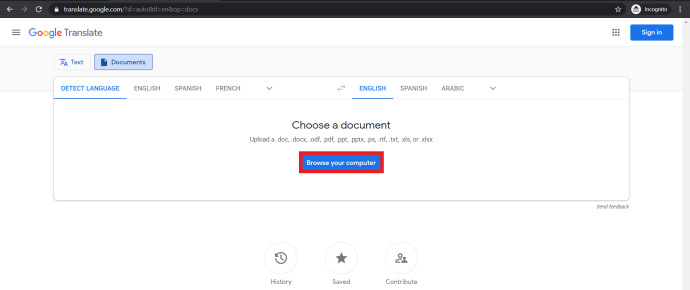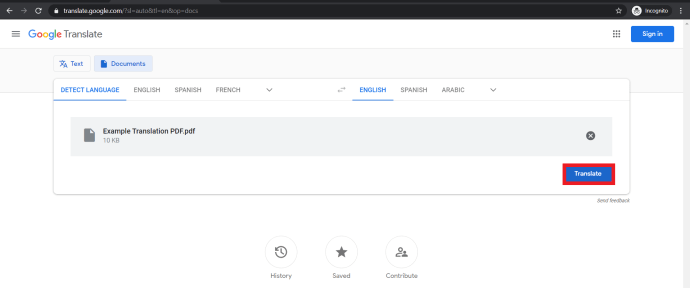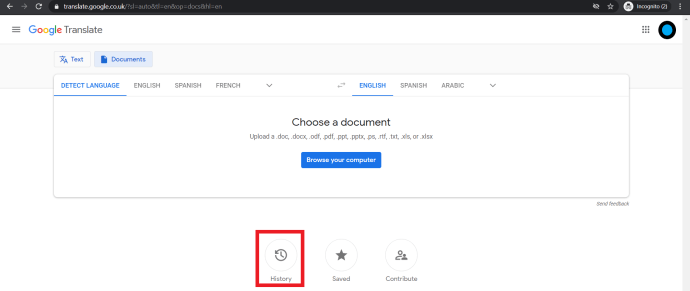Za posledních třicet let se soubory PDF (Portable Document Format) změnily z něčeho, o čem nikdo nikdy neslyšel, na nejoblíbenější formát dokumentu na světě. Dokumenty PDF jsou samostatné, flexibilní, kompatibilní s různými platformami a relativně nenáročné na rozměry; můžete zobrazit PDF i na velmi základním hardwaru, jako je levný smartphone.

Nejlepší na dokumentech PDF je to, že vypadají stejně bez ohledu na to, na jakém zařízení používáte k zobrazení dokumentu – PDF v telefonu bude vypadat stejně jako PDF na vašem špičkovém desktopu. Dokonce i webové prohlížeče dokážou číst soubory PDF, takže jsou téměř univerzální, pokud jde o jejich přístupnost ze zařízení s podporou webu. Formát PDF se blíží univerzálnímu formátu.
Tato platformová nezávislost se však nevztahuje na lidské jazyky; PDF v angličtině může číst pouze někdo, kdo umí anglicky. Pokud pracujete s dokumenty nebo je vytváříte a potřebujete přeložit soubor PDF do jiného jazyka, existují tři základní přístupy, jak to udělat. K převodu dokumentu do nového jazyka si můžete najmout lidského překladatele, k překladu můžete použít komerční software nebo k tomu můžete použít službu Google Translate.
V tomto článku TechJunkie vám ukážu, jak začít s těmito různými metodami překladu dokumentu PDF z jednoho jazyka do druhého.
Přeložte soubor PDF s pomocí profesionálního překladatele
Pokud máte zdrojový soubor, který byl použit k vytvoření PDF, můžete použít překladatelskou službu třetí strany k převedení dokumentu do jazyka, který potřebujete, a poté jej uložit nebo vytisknout jako PDF. V závislosti na tom, co nebo kolik jazyků potřebujete, to může být nejpřesnější způsob, jak získat přesný překlad. Lidský překlad je stále obvykle lepší než strojový, zejména u komplikovaných textů.
Najít překladatele není těžké; na internetu je mnoho profesionálních překladatelských společností a můžete se také podívat na stránky na volné noze, jako je Upwork. Můžete poslat žádost o překlad a nezávislí pracovníci budou nabízet práci. Upwork jsem používal jako poskytovatel i klient a mohu potvrdit jeho účinnost. Někteří velmi talentovaní lidé odtud získávají práci, takže stojí za to poohlédnout se po najmutí překladatele na volné noze.
Pokud potřebujete přeložit soubor PDF pro profesionální použití nebo prezentaci, nejlepší volbou může být ruční překlad. To by samozřejmě fungovalo nejlépe ve fázi vytváření před tím, než je dokument převeden do souboru PDF, ale může fungovat i poté. Znamená to jen trochu více práce pro překladatele a trochu více nákladů pro vás.

Přeložte soubor PDF pomocí softwaru
Pokud často potřebujete překládat soubory PDF, možná budete chtít investovat do profesionálního překladatelského softwaru nebo služby, která to udělá za vás. Pokud ji potřebujete jen příležitostně, může být bezplatná služba právě to, co potřebujete.
Jednou z takových služeb pro příležitostné použití je DocTranslator. Je to bezplatná webová služba pro správu dokumentů, která dokáže přeložit soubor PDF do kteréhokoli ze 109 jazyků az něj. DocTranslator provozují dobrovolníci a využívá Google Translate, jeho používání nevyžaduje žádné platby, ale dar pro tento web rozhodně stojí za to.
Pokud máte zdrojový soubor Microsoft Word, můžete použít Microsoft Translator pro Word k překladu dokumentu a poté jej převést do PDF. Pokud nemáte zdrojový soubor ve Wordu, můžete PDF převést na dokument Word a přeložit jej a poté převést zpět. Nástroje pro překlad slov jsou docela dobré, ale neodvedou tak dobrou práci, jakou by odvedli lidští překladatelé. Máte však výhodu, že pokud máte dokument správně naformátovaný ve Wordu, měl by přeložený dokument zachovat vaše rozložení a formátování.
Tato metoda může dobře fungovat u profesionálních dokumentů nebo prezentací, ale musíte důvěřovat softwaru, aby se překlad dostal správně. U interních nebo osobních dokladů by to neměl být problém.

Přeložte soubor PDF pomocí Překladače Google
Google Translate je výkonná vícejazyčná překladatelská služba nabízená společností Google prostřednictvím webového rozhraní, aplikace pro iPhone a iPad, aplikace pro Android a rozhraní API, které umožňuje webovým vývojářům integrovat překladatelské služby do svých webových stránek a webových aplikací. Překladač Google používá výkonné algoritmy strojového učení k neustálému zlepšování svých překladatelských schopností.
Překladač Google je bezplatný a rychlý. Nevýhodou je, že Překladač Google nebude respektovat rozvržení nebo design a nemůže pracovat s dlouhými soubory PDF. Pokud máte zdrojový soubor a nemáte Word, byla by to velmi schůdná možnost pro překlad malých souborů PDF. Pokud máte PDF, musíte se před odesláním rozhodnout, zda potřebujete zachovat rozvržení nebo ne.
Zde jsou pokyny pro překlad PDF pomocí webové aplikace Překladač Google:
- Přejděte do Překladače Google.
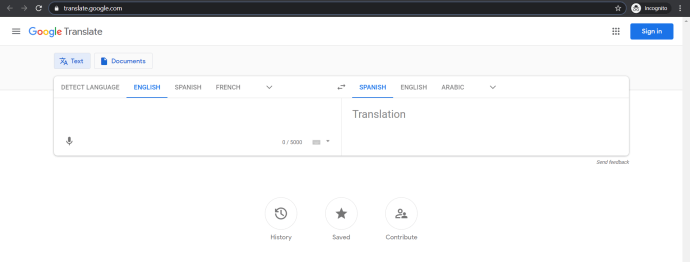
- Klikněte na dokumenty tab.
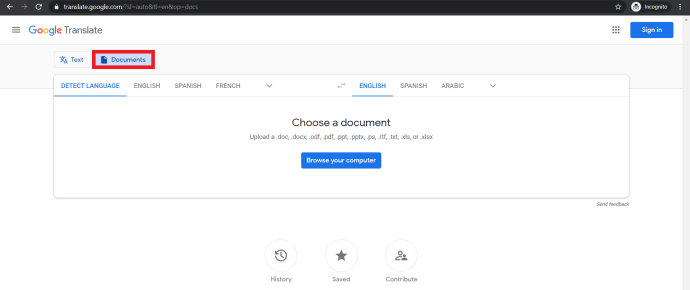
- Dále vyberte dokument, který chcete nahrát z počítače.
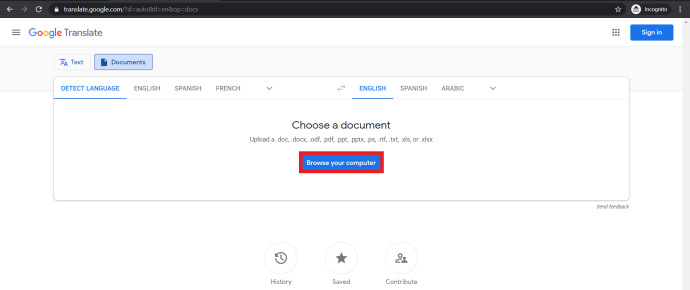
- Udeřil přeložit a počkejte na dokončení procesu. V závislosti na velikosti souboru to může trvat několik minut. Sledujte průběh v levém dolním rohu prohlížeče, abyste se ujistili, že funguje.
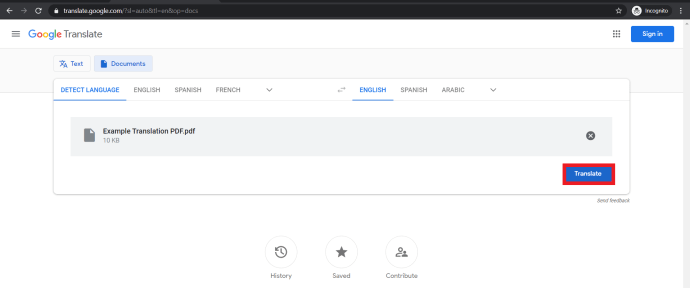
- Stáhněte si přeložený soubor tak, že nejprve přejdete na Dějiny a kliknutím Uložit. Poté můžete kliknutím snadno exportovat dokument do Tabulek Google Uložené a Export do Tabulek Google.
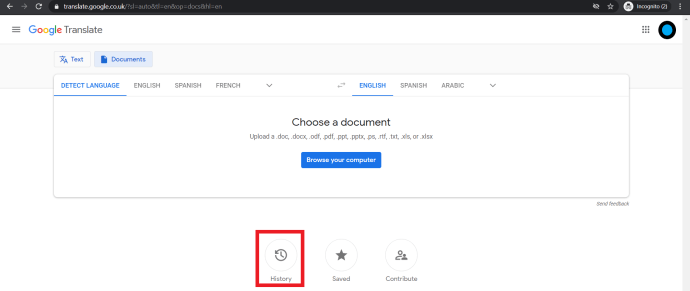
Pamatujte, že pro stažení přeloženého souboru musíte být přihlášeni, jinak získáte webovou stránku přeloženého PDF.
K Překladači Google můžete také přistupovat z Dokumentů Google, takže pokud již máte dokument na Disku Google, otevřete jej prostřednictvím Dokumentů a vyberte přeložit z horního menu.
Překladač Google je notoricky známý, pokud jde o přesnost překladu. Vzhledem k tomu, že se jedná o bezplatnou aplikaci, neměli bychom si příliš nahlas stěžovat, ale je to trochu problém, pokud připravujete dokumenty k publikaci nebo prezentaci. To znamená, že Google Translate v posledních letech provedl masivní vylepšení a stále se zlepšuje.
Jakou metodu překladu souborů PDF byste měli použít, závisí na tom, co s dokumentem děláte. Ruční překlad zabere čas a stojí peníze, ale měl by být mnohem přesnější než strojový překlad – kritické dokumenty pro podnikání by pravděpodobně měly jít touto cestou. Používání softwaru jako Microsoft Translate for Word nebo Google Translate nemusí být tak přesné, ale je zdarma (pokud máte Word 365) a rychlé, což může být přesně to, co potřebujete.
Pokud se vám tento článek líbil, může se vám také hodit Jak přeložit tabulku Tabulek Google pomocí Překladače Google,
Máte nějaké jiné způsoby, jak získat skvělé překlady dokumentů PDF? Dejte nám vědět v komentářích níže!